Aslında açık konuşmak gerekirse Registry, yani kayıt defteri temizleme araçlarına bayıldığımızı söyleyemeyiz. Zira bu araçların, Windows sistemlerine verebilecekleri hasarı birinci elden de deneyimleme şansımız oldu. Bu tarz araçlar sıklıkla belirli sorunlara sihirli bir çözün sunacakmış gibi ya da bazı performans geliştirmeleri sağlayacakmış gibi lanse ediliyor. Fakat bu noktada körü körüne bir tarama yapıp bir Registry temizleme aracının bulduğu her şeyi basitçe silmesine izin verirseniz nihayet dertsiz başınıza dert almış olacaksınız; üstelik herhangi bir biçimde cihazınızın hızı da artmayacak.
Bütün bunlara rağmen, Registry temizleme araçları, casus girişlerin izini sürerek ve onları silerek sorunları çözmede yardımcı olabilirler; burada asıl önemli olan şey onları nasıl dikkatlice kullanacağınızı bilmek.
Sizin için hazırladığımız bu rehberde, söz konusu girişleri, bizce az sayıdaki iyi alternatiften biri olan Registry Cleaner ile nasıl bilinçli bir biçimde arayıp, analiz edip kaldıracağınızı göstereceğiz.
1. Programı yükleyin
İlk önce, Registry Cleaner uygulamasını yükleyin. Bu kurulum aşaması esnasında 'Custom Install (Advanced)'ı seçtiğinizden emin olun; ayrıca Registry Cleaner'ın kendisiyle beraber 'Install Auslogics BoostSpeed'i de yüklememesi için onun işaretini de kaldırın.
Bunu yaptıktan sonra, 'Click to Install'a basın. Sonrasında size fazladan bir yükleme önerisinde bulunulacak; 'Decline'a tıklayın ve açılan pencereyi kapatın.
2. Tedbirler alın
İşlemlere devam etmeden önce, bir System Restore noktası oluşturun: Arama kutusuna 'system' yazın ve ardından 'Create a restore point'i tıklayın.
System Restore'un C diski için açık olduğunu teyit edin (eğer değilse onu seçin ve 'Configure'a tıklayın), ardından 'Create...'a tıklayın. Restore noktanıza uygun bir ad verin ve gerekli olduğunda eski haline kavuşturabileceğiniz bir tedbir yedeği oluşturmak için yine 'Create'e tıklayın.
Kontrol listesi
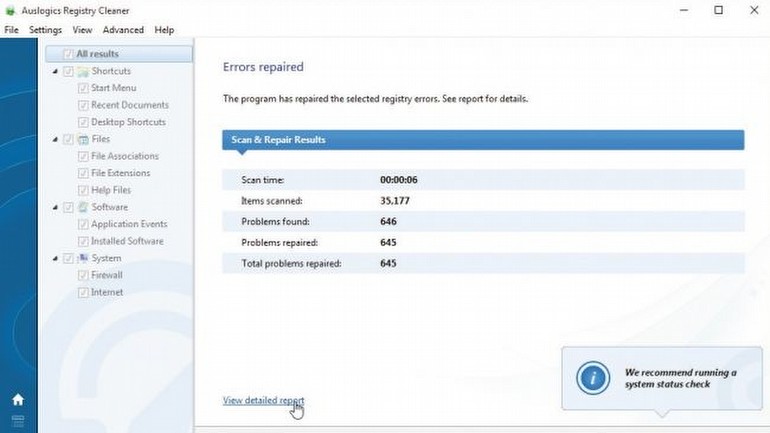
3. Ön-tarama kontrol listesi
Auslogics Registry Cleaner'a geri dönün, 'Back Up Changes'ın işaretlenmiş olduğunu teyit etmek için Ayarlar menüsünü açın. Sol tarafta yer alan levhada Registry'nin hangi alanlarının tarama için seçildiğini göreceksiniz; bu sütun üzerinden sağa tıklayın ve artık yalnızca güvenli bölgelerin işaretlenmiş olduğundan emin olmak için 'Check Safe Only'yi tıklayın.
Bunu yaptıktan sonra, 'Scan Now' tuşuna tıklayın ve tarama işlemi tamamlanana kadar bekleyin.
4. Sonuçları gözden geçirin
Bu işlem sonucunda bulunan yüzlerce hatta binlerce 'hata' yüzünden panik yapmayın; bu hataların büyük bir kısmı orta yerde öylece bırakılsa bile bilgisayarınızın istikrarı ya da performansına olumsuz bir etkisi olmaz.
Söz konusu sonuçlarda bu hataların bazı ana kategorilere göre ayrıldığını göreceksiniz; bu noktada yine her bir bölümle ilişkilendirilen ciddiyet düzeyleri de sizi endişelendirmesin. Bu hataların büyük kısmının zararlı bir etkisi olmadığını unutmayın.
5. Derinliğine keşfedin
Sorunlu girişlerin tespit edilmesine yardımcı olması için bir önceki sayfadaki dipnotu kullanın. Bu girişlerin çoğu kökenlerinin ne olduğuna dair bir ipucu da verir. Belirli bir programa yapılan referansları arayın ya da Registry anahtarını veya değerini kullanarak bir arama yapmak için 'Google it' tuşuna tıklayın; böylece karşınıza benzer sorunlarla uğraşan ve biraz da şanslıysanız bunun potansiyel çözümlerini bulan kişiler çıkabilir.
6. Hepsini seçin ve onarın
Zaten varsayılan olarak bütün problemlerin seçili durumda olduğunu göreceksiniz; 'Repair'e tıkladığınızda bunların hepsi ortadan kalkacaktır. Sorununuza yol açtığınıza inandığınız belirli bir Registry girişi tanımlayamıyorsanız, biraz da risk alarak onların hepsini kaldırmayı deneyebilirsiniz.
'Repair'e tıklayın, ardından yeniden başlatın ve problemin ortadan kalkıp kalkmadığını görmek için yeniden analiz edin. Eğer gitmemişse, ya da başka problemler ortaya çıkmışsa yedeklemeyi devreye sokmak için dokuzuncu adıma atlayın.
Dikkat edin
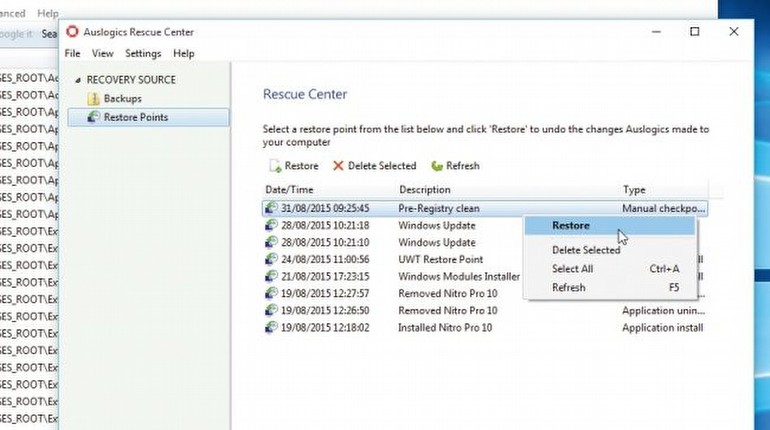
7. Seçici olun
Alternatif olarak, 'Bütün sonuçlar'a sağ tıklayın ve varsayılan olarak hiçbir şey seçmemek için 'Uncheck all'u seçin. Şimdi kaldırmak istediğiniz girişlerin yanındaki kutuları manuel olarak işaretleyin.
Bunu tamamladığınızda, 'Back Up Changes'in işaretlenmiş olduğunu teyit edin, ardından yalnızca bu seçmiş olduğunuz girişleri kaldırmak için 'Repair'e tıklayın. Bu onarma tamamlandığında, eğer gerekliyse, tam olarak nelerin silindiğini görmek için 'View detailed report'a tıklayın.
8. Registry anahtarları için arama yapın
İnceleme yapmak ve bir olasılıkla silmeye yarayan anahtarlar için, Registry'nin manuel bir incelenmesi adına 'View > Find Registry Keys'i seçin.
Aramanızı sınırlandırmak için 'Search'e tıklamadan önce 'Filter' tuşunu kullanın. Bu noktada Auslogics Registry Cleaner'ın bir anahtarın sorunlu olup olmadığına dair herhangi bir işaret sağlamadığını da unutmayın; zira burada karşınıza bütün sonuçlar çıkarılacak. Silmek için girişleri manuel olarak seçin, ardından 'Clean up'a tıklayın.
9. Restore anahtarları
Registry'yi temizledikten sonra bazı yeni sorunlarla karşılaşmış olmalısınız, mevcut yedekleri ve Restore noktalarını görmek için 'File > Rescue Center'ı seçin.
En yeni yedeğinize sağa tıklayıp 'Restore'u seçmekle başlayın; bu yedekten bütün silinmiş girişleri restore etmek için 'Evet'e tıklayın (tek girişleri seçemezseniz). Eğer bu işe yaramazsa, 'Restore Points'ı ve sizin System Restore dosyanızı seçin.
10. Registry temizliğinin kolay yolu
Bütün bu ipuçları sayesinde artık ne zaman ihtiyaç duyarsanız Registry girişlerini güvenle kaldırmanın yollarını biliyorsunuz; daha profesyonel kullanıcılar sorunlar için tarama yaparken daha da ileri gidip Registry'nin aralarında 'Missing Software' ve 'Shared DLLs'in de yer aldığı daha 'tehlikeli' bölümleri de dahil edebilirler.
Son olarak bu bölümlerde gelişigüzel bir temizlik yapmanın bazı büyük sorunlara neden olabileceğini de unutmayın, dolayısıyla dikkatli bir biçimde ilerleyin.
